こんにちは、ふじみやです。
ExcelのショートカットキーというとCTRL + CでコピーとかCTRL + Vで貼付といったものが有名ですし、これらのショートカットキーを紹介しているサイトも沢山あります。
しかしながらCTRLキーを使うだけでは限界があり、どうしてもマウスで操作をしなければならないことも。これではExcel操作を本当に高速に行うことはできません。
今回は、基本的なCTRLのショートカットキーに加えて、さらなる高速化を目指される方向けにALTからはじまるコマンド入力についてご紹介をしていきます。
CTRLを使ったショートカットキー
ここではCTRL + OはCTRLキーを押しながら「O」を入力することを意味しています。
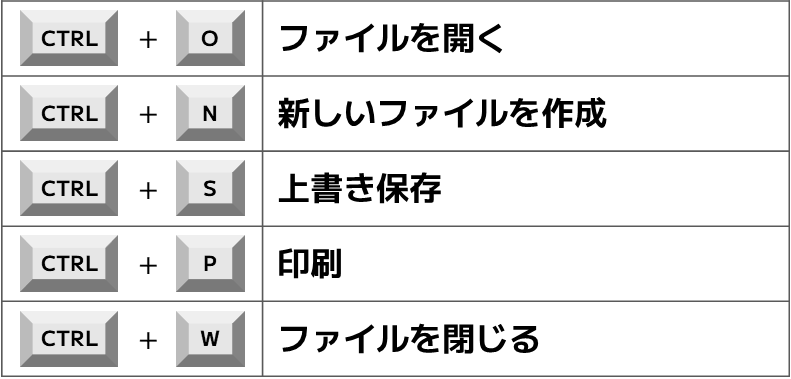
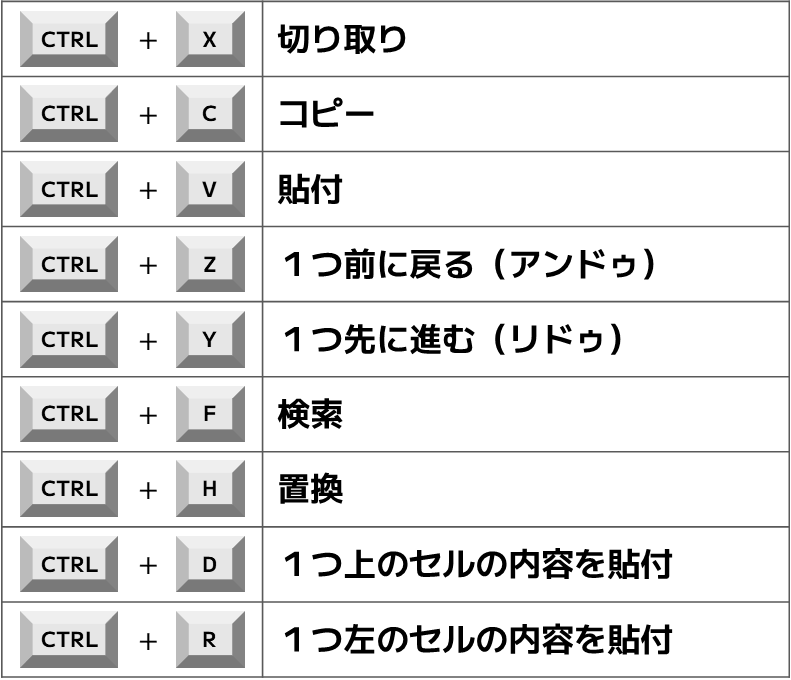
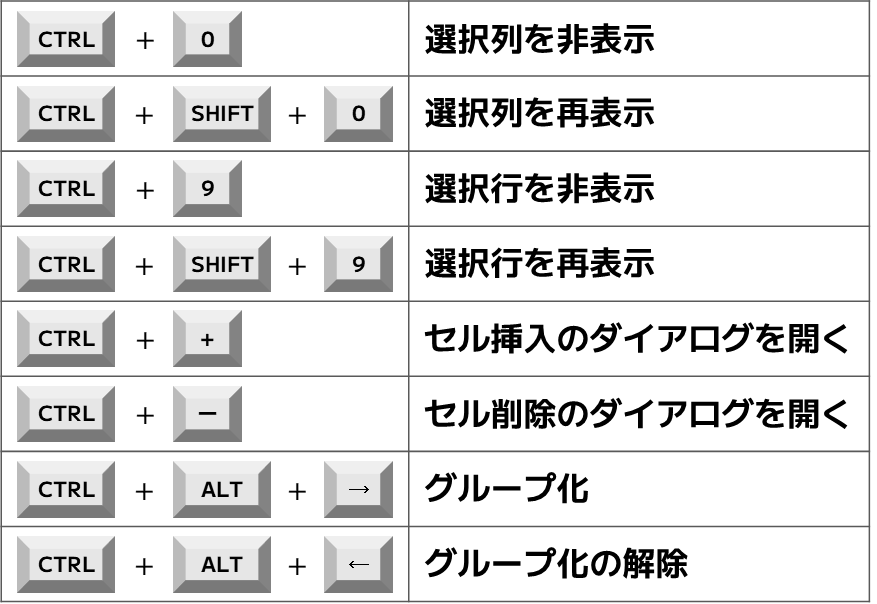
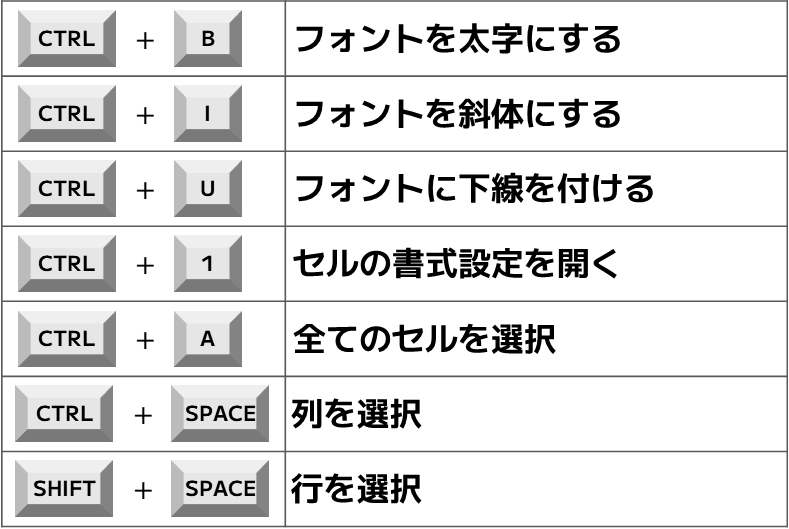
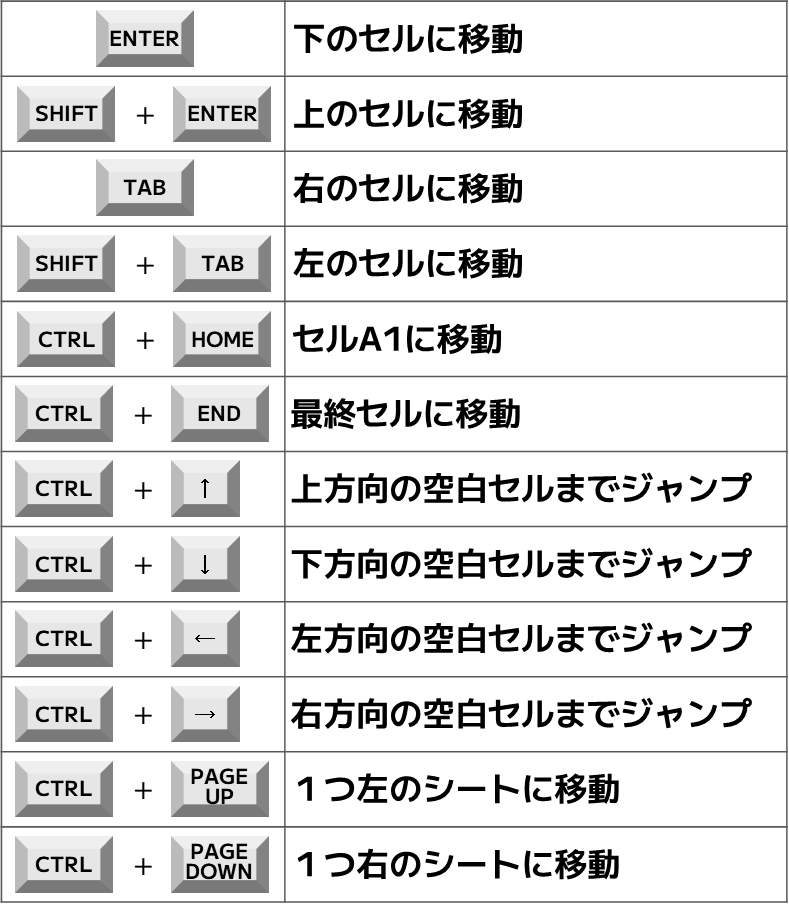
ALTではじまるコマンド
ここではALT → H → Hのように1キーずつコマンド入力をしていきます。
まずはALTキーを押下すると以下のようにタブにキーが表示されますので、自分のやりたい操作をゆっくりとで大丈夫ですので入力していきましょう。慣れてくるとこのサポートが表示される前にコマンド入力を完了させることも可能になります。
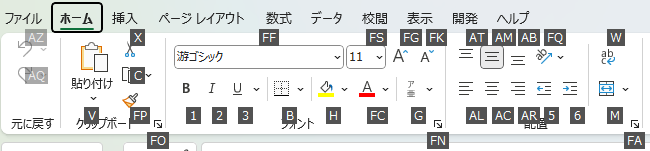
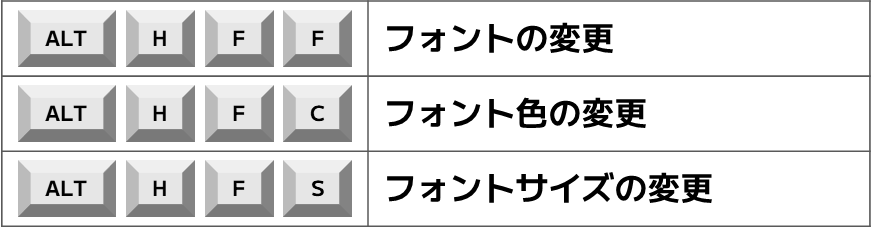
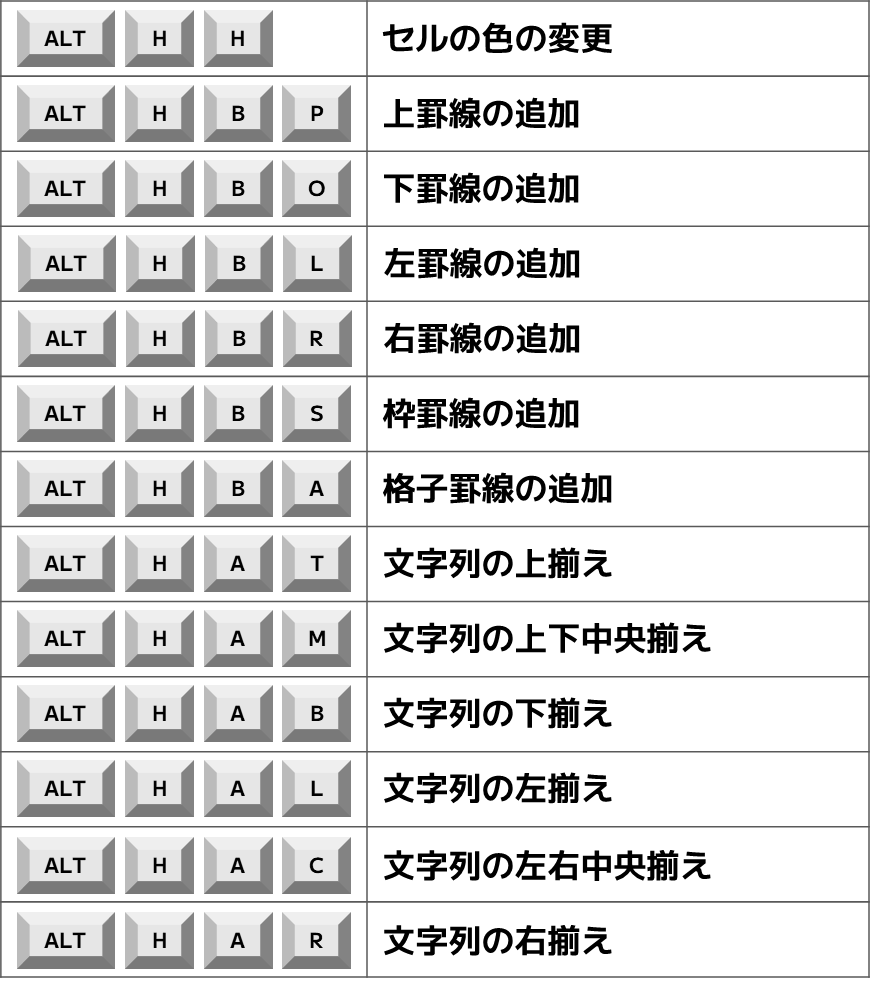
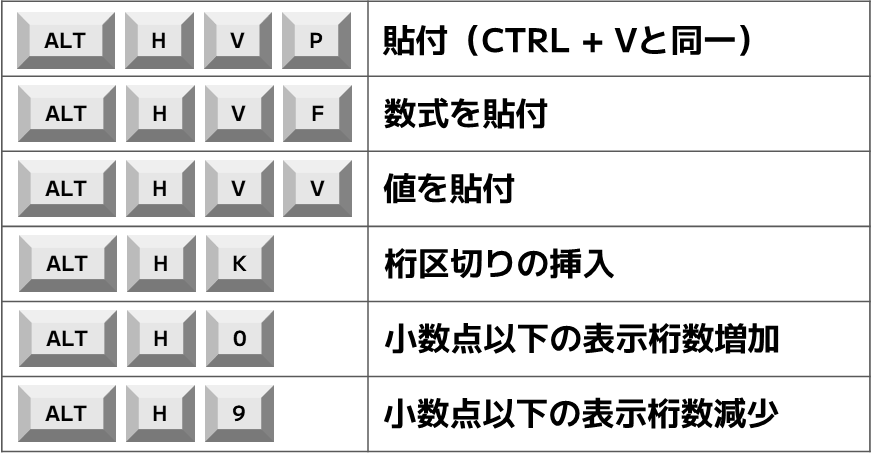
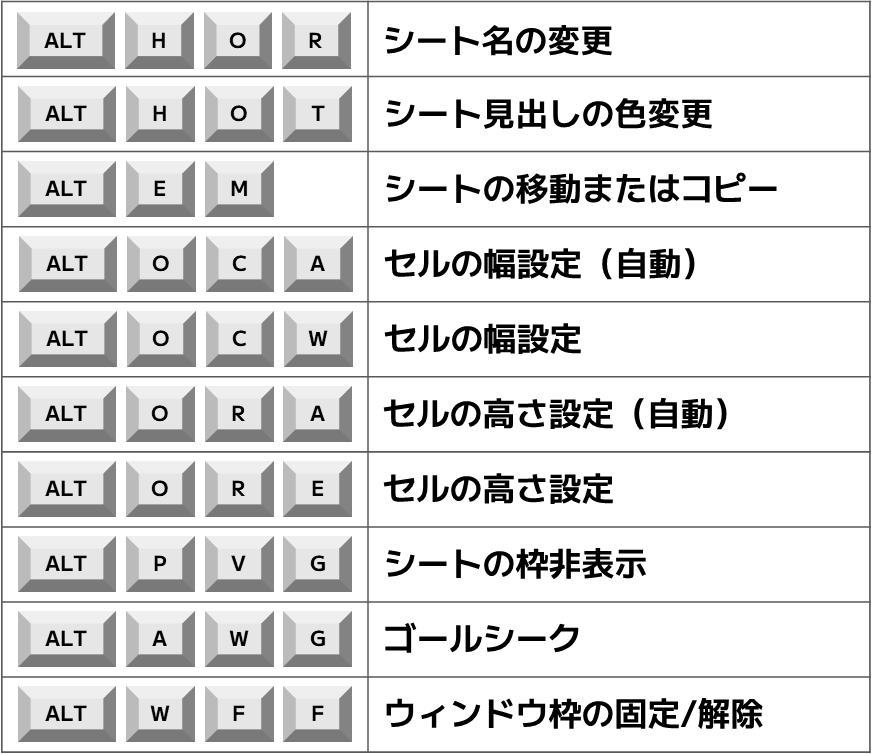
まとめ
操作に慣れるまではなかなか難しいと感じられるかもしれませんが、慣れてしまえばショートカットキーやコマンドを使わない人よりも数倍早くExcelを操作することができるようになります。
しかも、ALTコマンドはWordやPowerPointでも利用可能ですので、事務処理自体の高速化も行えるようになります。普段の事務効率を高めたいという方には必須の知識かもしれません。
こういったExcelの技術だったり表の見せ方をもっと知りたいという方は 外資系金融のExcel作成術―表の見せ方&財務モデルの組み方 という本がオススメですので是非手に取ってみてください。
それではまた。



コメント